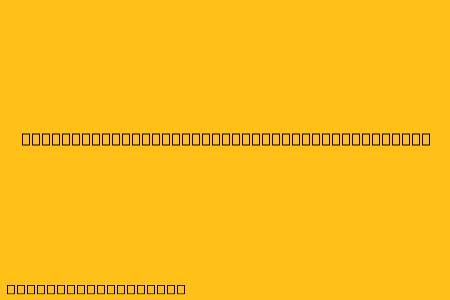Cara Scan Menggunakan Printer Canon G3010
Printer Canon G3010 dilengkapi dengan fitur scanner yang memungkinkan Anda memindai dokumen, foto, dan berbagai jenis media lainnya. Berikut adalah langkah-langkah tentang cara melakukan scan menggunakan printer Canon G3010:
Menyiapkan Printer dan Dokumen
- Pastikan printer sudah terhubung ke komputer atau perangkat Anda. Pastikan kabel USB terpasang dengan benar atau koneksi Wi-Fi sudah terhubung.
- Hidupkan printer Canon G3010.
- Buka penutup scanner.
- Letakkan dokumen atau media yang ingin Anda scan pada kaca scanner. Pastikan dokumen tersebut diletakkan dengan benar dan rata.
- Tutup penutup scanner.
Memindai Dokumen
- Buka perangkat lunak Canon IJ Scan Utility. Anda dapat menemukannya di menu "Start" atau melalui folder instalasi printer.
- Pilih jenis scan yang ingin Anda lakukan. Ada beberapa pilihan seperti "Document", "Photo", dan "Business Card".
- Atur pengaturan scan. Anda dapat menyesuaikan resolusi, ukuran, dan format file scan.
- Klik tombol "Scan" untuk memulai proses scan.
- Simpan file scan Anda. Anda dapat memilih lokasi penyimpanan dan nama file.
Tips Tambahan
- Untuk memindai dokumen berukuran besar, gunakan fitur ADF (Automatic Document Feeder). Fitur ini memungkinkan Anda untuk memindai beberapa halaman secara otomatis.
- Anda dapat menggunakan fitur "Scan to Cloud" untuk menyimpan hasil scan langsung ke layanan cloud seperti Google Drive atau Dropbox.
- Anda juga dapat menggunakan aplikasi Canon Print Inkjet/SELPHY untuk memindai dokumen dari perangkat mobile Anda.
Selesai
Sekarang Anda sudah tahu cara memindai dokumen menggunakan printer Canon G3010. Dengan beberapa langkah mudah, Anda dapat menyimpan dokumen penting dalam format digital. Selamat mencoba!